Εγγράψτε βίντεο, ήχο, παιχνίδι και κάμερα web για να καταγράψετε πολύτιμες στιγμές εύκολα.
7 εύκολοι τρόποι για να αλλάξετε τη μορφή M4A σε WAV [Windows/Mac/Online]
Η μετατροπή .m4a σε .wav είναι ένας πολύ καλός τρόπος για να βελτιώσετε τη συμβατότητα και την καταλληλότητα των αρχείων ήχου M4A σε πολλές συσκευές και την παραγωγή επαγγελματικού λογισμικού. Γιατί; Επειδή τα αρχεία M4A κωδικοποιούνται συνήθως με ALAC/AAC, είναι κυρίως συμβατά με συσκευές Apple. Σε αυτήν την περίπτωση, πρέπει να αλλάξετε τη μορφή M4A σε μορφή WAV, γιατί το WAV θα ήταν μια καλή επιλογή. Σε αυτόν τον οδηγό, θα δείτε 7 εφαρμόσιμες μεθόδους για τη μετατροπή του M4A σε WAV. Κάντε κύλιση προς τα κάτω τώρα!
| Μέθοδοι | Ειδικά Χαρακτηριστικά |
| 4 Easysoft Total Video Converter | Υποστηρίζει μαζική μετατροπή M4A σε WAV με δυνατότητες επεξεργασίας. |
| Θράσος | Είναι ένα δωρεάν επαγγελματικό πρόγραμμα επεξεργασίας ήχου ανοιχτού κώδικα με προηγμένες επιλογές επεξεργασίας ήχου. |
| iTunes | Το προεπιλεγμένο και δωρεάν εργαλείο μετατροπής M4A σε WAV της Apple. |
| VLC | Είναι μια καθολική συσκευή αναπαραγωγής πολυμέσων για επιτραπέζιους υπολογιστές που σας επιτρέπει να αναπαράγετε και να αλλάξετε τη μορφή ήχου M4A σε WAV. |
| Ζαμζάρ | Είναι ένα διαδικτυακό εργαλείο που μπορείτε να χρησιμοποιήσετε για να μετατρέψετε γρήγορα το M4A σε WAV. |
| Μετατροπή | Είναι ένα εργαλείο που βασίζεται στο web που υποστηρίζει μια διαισθητική διεπαφή για γρήγορη ροή εργασιών μετατροπής M4A σε WAV. |
| AnyConv | Ηλεκτρονικό εργαλείο μετατροπέα που μετατρέπει το M4A σε WAV άμεσα. |
Λίστα οδηγών
Μέθοδος 1: Καλύτερος τρόπος μετατροπής M4A σε WAV σε Windows/Mac Μέθοδος 2: Χρησιμοποιήστε το Audacity για εξαγωγή M4A σε WAV με υψηλή ποιότητα Μέθοδος 3: Προεπιλεγμένος τρόπος μετατροπής M4A σε WAV σε Mac μέσω iTunes Μέθοδος 4: Πώς να μετατρέψετε το M4A σε WAV μέσω VLC Μέθοδος 5: Δωρεάν διαδικτυακός τρόπος για να μετατρέψετε το M4A σε WAV με το Zamzar Μέθοδος 6: Εύκολος τρόπος μετατροπής M4A σε WAV μέσω Convertio Μέθοδος 7: Δωρεάν τρόπος για να ξεκινήσετε τη μετατροπή M4A σε WAV - AnyConvΜέθοδος 1: Καλύτερος τρόπος μετατροπής M4A σε WAV σε Windows/Mac
Εάν θέλετε να μεταβείτε απευθείας στην καλύτερη μέθοδο για να αλλάξετε το M4A σε WAV, προτιμήστε τη στιβαρή και επαγγελματική 4 Easysoft Total Video Converter. Αυτό το εργαλείο μετατροπέα που βασίζεται σε Windows και Mac σάς επιτρέπει να μετατρέψετε ταυτόχρονα πολλά αρχεία M4A σε μορφή WAV. Και με την τεχνολογία επιτάχυνσης GPU, μπορεί να μετατρέψει αρχεία M4A σε παρτίδες 60 φορές πιο γρήγορα με ομαλή και άψογη λειτουργία. Αυτές οι δυνατότητες μπορούν να παρέχουν αποτελεσματικά μια γρήγορη ροή εργασιών μετατροπής! Επιπλέον, έχει επίσης επιλογές για να περικόψετε και να τροποποιήσετε την ένταση του αρχείου M4A πριν το μετατρέψετε σε WAV για να επαναπροσδιορίσετε τον ήχο του με βάση τις προτιμήσεις σας.

Μετατρέψτε το M4A σε WAV χωρίς απώλεια ποιότητας με μετατροπή εξαιρετικά γρήγορης ταχύτητας.
Υποστηρίξτε τις δυνατότητες προσαρμογής για να βελτιώσετε περαιτέρω την ποιότητα της παραγωγής.
Μια λειτουργία trimmer για να κόψετε συγκεκριμένα μέρη του αρχείου ήχου M4A πριν το μετατρέψετε.
Ένα ρυθμιστικό έντασης για τη βελτίωση της έντασης ήχου M4A από 100% σε 200%.
100% Secure
100% Secure
Βήμα 1Εγκαταστήστε το 4 Easysoft Total Video Converter και μετά ανάψτε το. Προσθέστε το αρχείο M4A στο εργαλείο κάνοντας κλικ στο κουμπί "Προσθήκη αρχείων", επιλέγοντας τα "αρχεία M4A" και κάνοντας κλικ στο κουμπί "Άνοιγμα".

Βήμα 2Στο επόμενο βήμα, κάντε κλικ στο κουμπί "Μορφοποίηση" στην επάνω δεξιά γωνία, επιλέξτε την καρτέλα "Ήχος" και επιλέξτε "WAV" από τη λίστα στο αριστερό παράθυρο. Αμέσως μετά, κάντε κλικ στο "Lossless Quality" στα δεξιά.

Βήμα 3Ας υποθέσουμε ότι θέλετε να διατηρήσετε ή να βελτιώσετε την έξοδο του αρχείου WAV. Σε αυτήν την περίπτωση, απλώς κάντε κλικ στο "Προσαρμοσμένο προφίλ" για να τροποποιήσετε τις ακόλουθες παραμέτρους με βάση τις απαιτήσεις σας. Κάντε κλικ στο «Δημιουργία νέου» για να αποθηκεύσετε τις αλλαγές.

Βήμα 4Το τελευταίο πράγμα που πρέπει να κάνετε είναι να κάνετε κλικ στο "Μετατροπή όλων" και να περιμένετε έως ότου το εργαλείο μετατρέψει το αρχείο M4A σε WAV. Έτσι χρησιμοποιείτε αυτό το εργαλείο για να μετατρέψετε αρχεία M4A σε WAV.

Μέθοδος 2: Χρησιμοποιήστε το Audacity για εξαγωγή M4A σε WAV με υψηλή ποιότητα
Ένα άλλο εργαλείο που μπορεί επίσης να μετατρέψει εύκολα το M4A σε WAVE είναι το Audacity. Είναι ένα πρόγραμμα επεξεργασίας ήχου ανοιχτού κώδικα, επομένως δεν χρειάζεται να ξοδέψετε χρήματα για να αγοράσετε αυτό το εργαλείο και τις δυνατότητές του. Ωστόσο, σε αντίθεση με την πρώτη μέθοδο, αυτό το εργαλείο απαιτεί χρόνο λήψης της βιβλιοθήκης FFmpeg για να καταστεί δυνατή η μετατροπή .m4a σε .wav. Το FFmpeg επιτρέπει στο Audacity να υποστηρίζει ένα πολύ μεγαλύτερο εύρος μορφών, συμπεριλαμβανομένου του M4A. Για να χρησιμοποιήσετε αυτό, ακολουθήστε τα παρακάτω βήματα.
Βήμα 1Κάντε λήψη τόσο του Audacity όσο και του FFmpeg στον υπολογιστή σας. Μετά από αυτό, το Audacity θα εντοπίσει αυτόματα τη βιβλιοθήκη FFmpeg. Εκτελέστε το Audacity, κάντε κλικ στην καρτέλα "Αρχείο", επιλέξτε "Εισαγωγή", επιλέξτε "Ήχος" και επιλέξτε το αρχείο M4A.
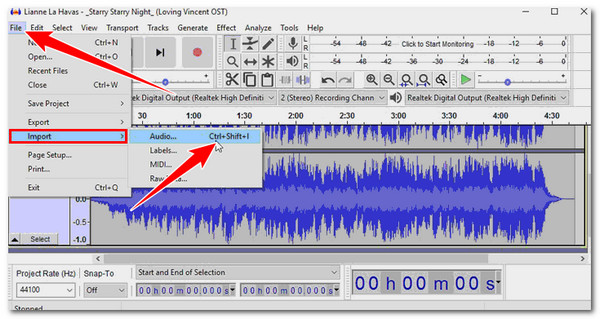
Ακρο: Σε περίπτωση που το Audacity δεν μπορεί να εντοπίσει τη βιβλιοθήκη FFmpeg, κάντε κλικ στο "Επεξεργασία", επιλέξτε "Προτιμήσεις" και επιλέξτε "Βιβλιοθήκες". Στη συνέχεια, κάντε κλικ στο "Εντοπισμός" για να περιηγηθείτε με μη αυτόματο τρόπο στη βιβλιοθήκη FFmpeg.
Βήμα 2Το επόμενο βήμα είναι να κάνετε ξανά κλικ στην καρτέλα "Αρχείο", επιλέξτε "Εξαγωγή" και επιλέξτε "Εξαγωγή ως WAV". Στη συνέχεια, επιλέξτε έναν προορισμό αρχείου και κάντε κλικ στο "OK". Κάντε κλικ στο κουμπί "Ok" στο νέο πλαίσιο και περιμένετε μέχρι να ξεκινήσει η μετατροπή .m4a σε .wav.
Μέθοδος 3: Προεπιλεγμένος τρόπος μετατροπής M4A σε WAV σε Mac μέσω iTunes
Μπορείτε επίσης να χρησιμοποιήσετε το πρόγραμμα iTunes για να μετατρέψετε το M4A σε μορφή WAV στο Mac σας. Αν και δεν είναι ένα ειδικό εργαλείο μετατροπέα, παραδόξως, το iTunes έχει επιλογές μετατροπής. Ανατρέξτε στα παρακάτω βήματα για να σας καθοδηγήσουν στη χρήση του iTunes για να αλλάξετε το M4A σε WAV.
Βήμα 1Στη διεπαφή iTunes, κάντε κλικ στην καρτέλα "Επεξεργασία" και επιλέξτε την επιλογή "Προτιμήσεις". Μεταβείτε στην ενότητα "Γενικά" και κάντε κλικ στο κουμπί "Εισαγωγή ρυθμίσεων". Κάντε κλικ στο αναπτυσσόμενο μενού "Εισαγωγή ρυθμίσεων" και επιλέξτε "Κωδικοποιητής WAV". Στη συνέχεια, αποθηκεύστε τις αλλαγές κάνοντας κλικ στο κουμπί "OK".
Βήμα 2Αμέσως μετά, κάντε κλικ στην καρτέλα "Αρχείο", επιλέξτε το "αρχείο M4A" που θέλετε να κωδικοποιήσετε από τη βιβλιοθήκη, κάντε κλικ στο "Μετατροπή" και επιλέξτε "Δημιουργία έκδοσης WAV".
Ακρο: Σε περίπτωση που το Αρχεία M4A δεν βρίσκονται στη βιβλιοθήκη του iTunes, πατήστε παρατεταμένα το πλήκτρο "Shift" στο πληκτρολόγιό σας, κάντε κλικ στο "Αρχείο" στην κορυφή, επιλέξτε "Μετατροπή" και επιλέξτε "Μετατροπή σε WAV".
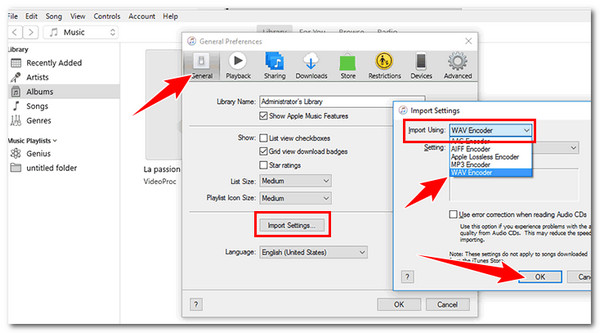
Μέθοδος 4: Πώς να μετατρέψετε το M4A σε WAV μέσω VLC
Μια άλλη πρόταση επιλογής που επίσης δεν αποτελεί αποκλειστικό λογισμικό μετατροπέα για την αλλαγή του M4A σε WAV, όπως το Audacity και το iTunes, είναι το VLC. Όπως τα πρώτα εργαλεία παραπάνω, το VLC είναι επίσης ένα δωρεάν εργαλείο και παρόλο που λειτουργεί ως media player, υποστηρίζει λειτουργίες μετατροπής που μπορούν να σας βοηθήσουν να αλλάξετε τη μορφή του αρχείου ήχου από M4A σε WAV. Θέλετε να δοκιμάσετε αυτό; Ελέγξτε αυτόν τον οδηγό.
Βήμα 1Εκτελέστε το VLC στα Windows ή στο Mac σας. Στη συνέχεια, κάντε κλικ στην καρτέλα "Μέσα" στην επάνω αριστερή γωνία και επιλέξτε την επιλογή "Μετατροπή/Αποθήκευση". Αμέσως μετά, κάντε κλικ στο "Προσθήκη" για να επιλέξετε το αρχείο M4A και, στη συνέχεια, κάντε κλικ στο "Μετατροπή/Αποθήκευση".
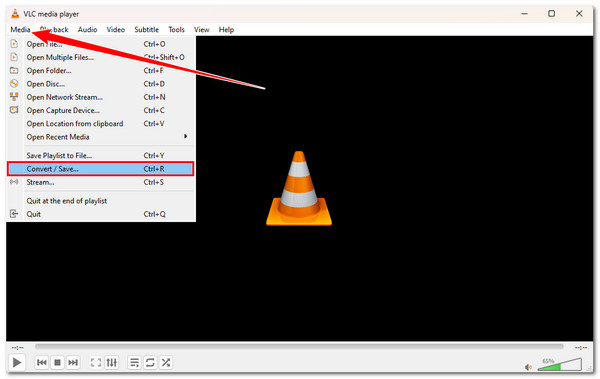
Βήμα 2Κάντε κλικ στο «Δημιουργία νέου προφίλ», επιλέξτε «WAV» και επιλέξτε «Δημιουργία» για να ορίσετε το WAV ως μορφή εξόδου. Μην ξεχάσετε να προσθέσετε ένα "Όνομα προφίλ" στην κορυφή. Στη συνέχεια, πρέπει να κάνετε κλικ στο αναπτυσσόμενο κουμπί "Προφίλ" και να επιλέξετε "WAV".
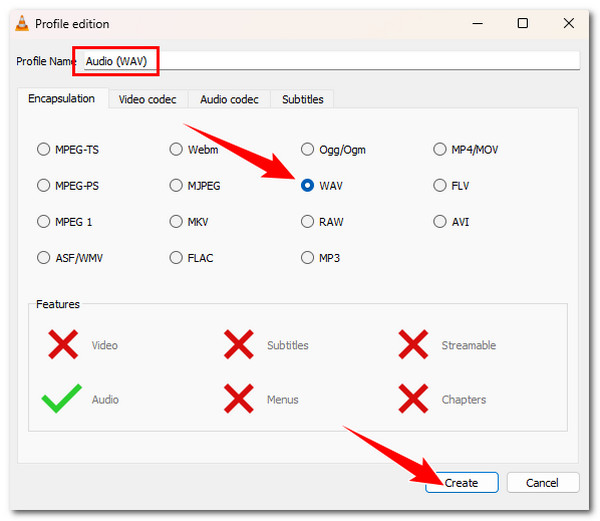
Βήμα 3Αμέσως μετά, κάντε κλικ στο "Browse" για να επιλέξετε έναν προορισμό αρχείου εξόδου. Τέλος, κάντε κλικ στο "Start" για να αφήσετε το VLC να ξεκινήσει τη διαδικασία .m4a σε .wav.
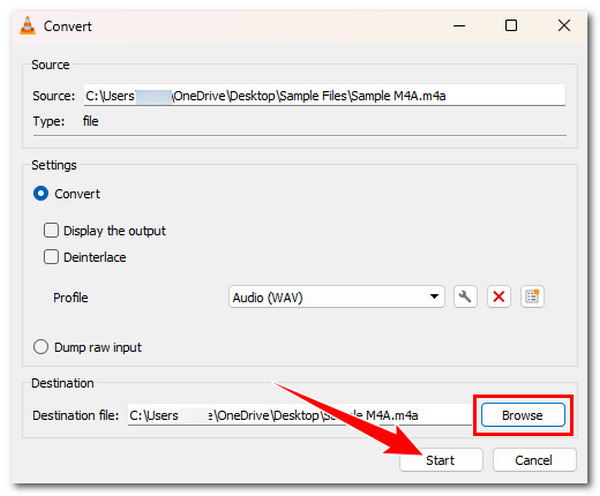
Μέθοδος 5: Διαδικτυακός τρόπος για να μετατρέψετε το M4A σε WAV με το Zamzar δωρεάν
Εάν θέλετε ένα πολύ πιο εύκολο εργαλείο για να μετατρέψετε το M4A σε WAV, χρησιμοποιήστε εργαλεία που βασίζονται στο web, όπως το Zamzar. Σε αντίθεση με εκείνες με δυνατότητα λήψης, το Zamzar παρέχει μια απλή διαδικασία. Απλά πρέπει να ανεβάσετε το αρχείο M4A και να ξεκινήσετε τη μετατροπή, και αυτό είναι! Ωστόσο, σε αντίθεση με τα εργαλεία που βασίζονται σε επιτραπέζιους υπολογιστές, το Zamzar δεν έχει επιλογές για την επεξεργασία των αρχείων M4A και της εξόδου. Πώς λειτουργεί το Zamzar; Ανατρέξτε στα παρακάτω βήματα.
Βήμα 1Ανοίξτε την ιστοσελίδα "Zamzar M4A to WAV" χρησιμοποιώντας ένα πρόγραμμα περιήγησης. Κάντε κλικ στο "Επιλογή αρχείων" και επιλέξτε τα "αρχεία M4A" που θέλετε να μετατρέψετε.
Βήμα 2για να ξεκινήσετε τη διαδικασία μεταφόρτωσης και μετατροπής M4A σε WAV, κάντε κλικ στο "Μετατροπή τώρα". Και τέλος! Περιμένετε μέχρι να ολοκληρωθεί ολόκληρη η διαδικασία.
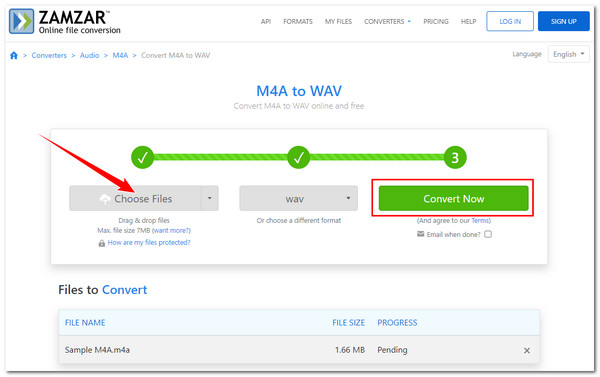
Μέθοδος 6: Εύκολος τρόπος μετατροπής M4A σε WAV μέσω Convertio
Δεν πρέπει να χάσετε την ευκαιρία να συναντηθείτε και να δοκιμάσετε το Convertio για να μετατρέψετε το M4A σε WAV! Το ίδιο ισχύει και για τον Zamzar. Το Convertio υποστηρίζει μια διαισθητική διεπαφή και μια εύκολη στην εκκίνηση διαδικασία μετατροπής. Η διαφορά είναι ότι το Convertio μπορεί να τροποποιήσει το αρχείο M4A πριν το μετατρέψει. Ακούγεται υπέροχο, σωστά; Είστε περίεργοι πώς το Convertio μετατρέπει το M4A σας σε μορφή WAV; Αν είστε, δείτε πώς λειτουργεί το Convertio.
Βήμα 1Προετοιμάστε το πρόγραμμα περιήγησής σας και μεταβείτε στον ιστότοπο Convertio M4A σε WAV. Σύρετε και αποθέστε το αρχείο M4A στη διεπαφή του εργαλείου. Αυτό το βήμα θα πρέπει να μεταφορτώσει το αρχείο σας στο Convertio.
Βήμα 2Επειδή το "WAV" είναι ήδη επιλεγμένο ως μορφή εξόδου, συνεχίστε κάνοντας κλικ στο κουμπί "Μετατροπή". Κάνοντας κλικ σε αυτό, η διαδικασία μετατροπής θα ξεκινήσει αυτόματα.
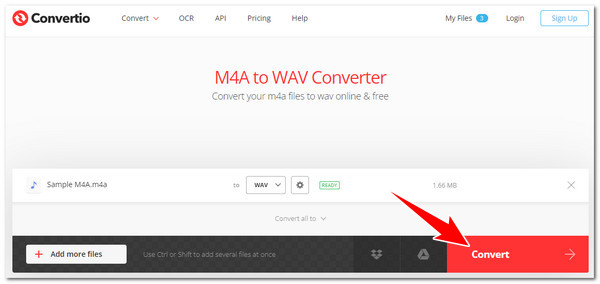
Μέθοδος 7: Ένας άλλος δωρεάν τρόπος για να ξεκινήσετε τη μετατροπή M4A σε WAV - AnyConv
Τελευταίο αλλά εξίσου σημαντικό είναι να μετατρέψετε το M4A σε WAV χρησιμοποιώντας το AnyConv! Το AnyConv είναι αρκετά παρόμοιο με το Zamzar. Δεν περιέχει επίσης επιλογές για να επεξεργαστείτε το αρχείο M4A πριν το μετατρέψετε. Παρόλα αυτά, όπως το Convertio και το Zamzar, το AnyConv διαθέτει επίσης μια διαισθητική διεπαφή που κάνει την όλη διαδικασία εύκολη και γρήγορη. Ωστόσο, αυτό εξακολουθεί να εξαρτάται από την ταχύτητα της σύνδεσής σας στο Διαδίκτυο. Τέλος πάντων, πώς χρησιμοποιείτε το AnyConv για να μετατρέψετε το M4A σε WAV; Ακολουθήστε τα παρακάτω βήματα!
Βήμα 1Ενεργοποιήστε την εφαρμογή του προγράμματος περιήγησης και μεταβείτε στον ιστότοπο "AnyConv M4A to WAV". Στη συνέχεια, κάντε κλικ στο «ΕΠΙΛΟΓΗ ΑΡΧΕΙΟΥ» και επιλέξτε το αρχείο M4A στο οποίο θέλετε να υποβληθείτε σε διαδικασία μετατροπής.
Βήμα 2Κάντε κλικ στο κουμπί "Μετατροπή" και αφήστε το AnyConv να κάνει τα υπόλοιπα! Απλά περιμένετε μέχρι να ολοκληρώσει όλες τις διαδικασίες.
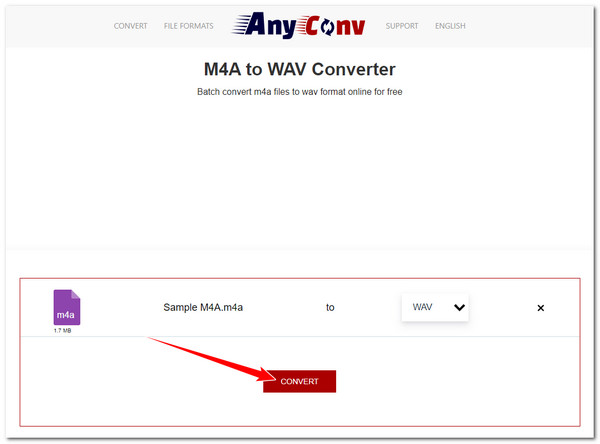
συμπέρασμα
Ορίστε! Αυτές είναι οι επτά καλύτερες μέθοδοι/τρόποι για να μετατρέψετε το M4A σε WAV! Μπορείτε να βελτιώσετε τη συμβατότητα και την καταλληλότητα του αρχείου M4A με την επαγγελματική παραγωγή ήχου μέσω αυτών των μεθόδων! Εάν θέλετε να απολαύσετε μια εξαιρετική υπηρεσία μετατροπής με ικανοποιητική απόδοση, απευθυνθείτε στον επαγγελματία 4 Easysoft Total Video Converter. Με αυτές τις προηγμένες λειτουργίες που αναφέρθηκαν προηγουμένως, αυτό το εργαλείο μπορεί εύκολα, γρήγορα και αποτελεσματικά να σας παρέχει την καλύτερη διαδικασία μετατροπής .m4a σε .wav! Λοιπόν, κάντε το πρώτο σας κλικ για να εγκαταστήσετε αυτό το εργαλείο σήμερα!
100% Secure
100% Secure


